Chiunque abbia un account Outlook (o Hotmail, o qualsiasi indirizzo di posta targato Microsoft) gratuito avrà sicuramente notato la "novità" che il big di Redmond ha introdotto da qualche tempo nella sua webmail: la cartella della posta in arrivo è stata "divisa" in "Posta Evidenziata" e "Altra". Nella prima, immediatamente in evidenza, finirebbero i messaggi di posta prioritari per l'utente, nella seconda i messaggi meno importanti.
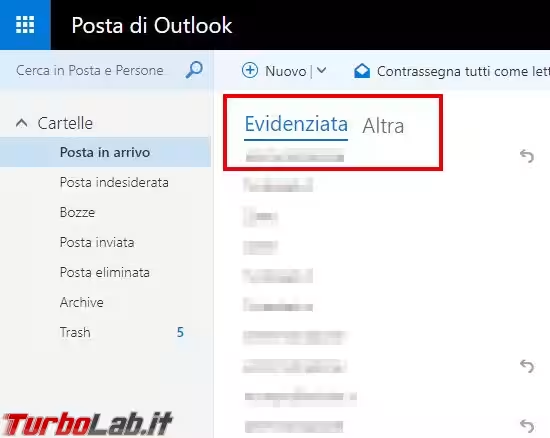
Una scelta dettata da alcune analisi di Microsoft, la quale crede (a ragione o meno) di essere in grado di comprendere quali possano essere i messaggi di posta interessanti per i suoi utenti ed ha deciso di metterli in evidenza al fine di avere una inbox più ordinata (oltre che di concentrare l'attenzione su ciò che è effettivamente importante).
Per alcuni è risultata essere una funzionalità molto utile ma per altri si è rivelata un'autentica seccatura; fortunatamente, come spesso succede, è possibile disattivare la posta evidenziata su Outlook e ritornare alla visualizzazione "classica", cioè quella che prevede che tutti i messaggi in arrivo finiscano nell'apposita cartella, senza distinzione tra messaggi più importanti e meno importanti.
In questa guida vi spiegheremo come disattivare la posta evidenziata su Outlook, sia che stiate usando l'interfaccia classica della webmail sia che siate passati alla nuova visualizzazione (al momento ancora in beta).
Come disattivare la posta evidenziata su Outlook - Hotmail (Interfaccia classica)
Entriamo nella webmail di Outlook inserendo, quando richiesto, le nostre credenziali d'accesso. Dalla schermata principale facciamo click sull'icona a forma di ingranaggio...
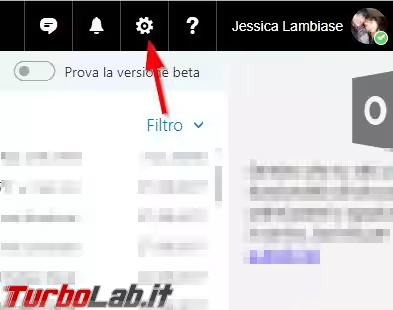
...poi selezioniamo Impostazioni di visualizzazione.
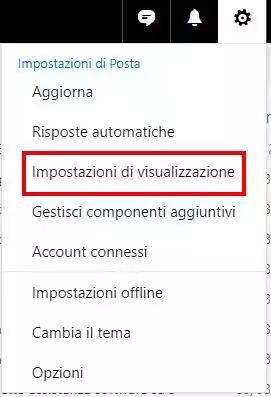
A questo punto, dal pannello laterale che ci comparirà, facciamo click su "Posta in arrivo evidenziata".
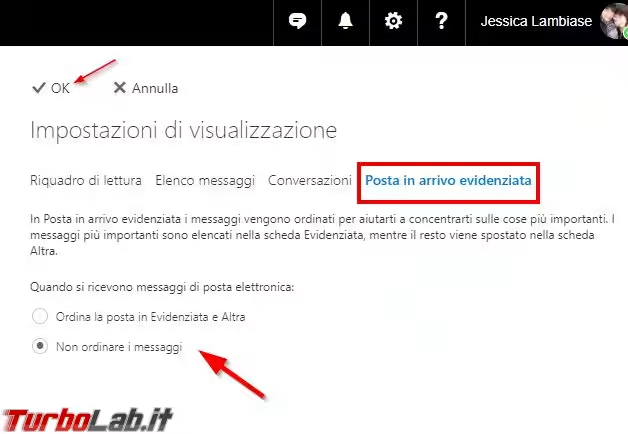
Mettiamo il segno di spunta su Non ordinare i messaggi, poi clicchiamo su OK: a questo punto la nostra cartella della posta in arrivo conterrà di nuovo tutti i messaggi senza distinzione. Se dovessimo ripensarci, potremo ripetere la procedura per riattivare la distinzione.
Come disattivare la posta evidenziata su Outlook - Hotmail (Interfaccia beta)
Se stiamo usando l'interfaccia beta, disattivare la posta evidenziata su Outlook è ancora più semplice! Clicchiamo sull'icona a forma di ingranaggio in alto a destra, scendiamo in basso nel piccolo pannello che ci comparirà e, infine, spostiamo l'interruttore in corrispondenza di "Ordina i messaggi in Evidenziata e Altra" su Disattivato.
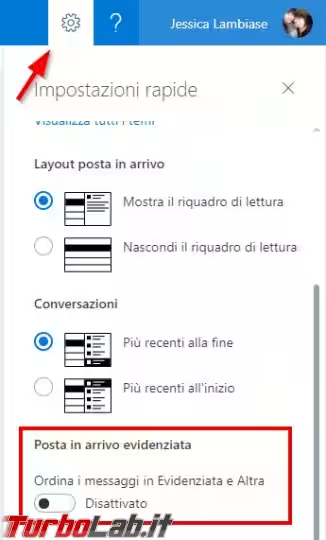
Anche in questo caso potremo riattivare la suddivisione in qualsiasi momento ripetendo la procedura e spostando l'interruttore su "Attivato".

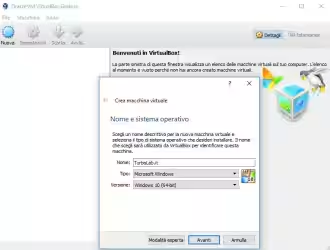





![[guida] Come aggiornare a Proxmox 9.1 senza perdere dati (metodo sicuro e ufficiale, video) (aggiornato: dicembre 2025)](https://turbolab.it/immagini/reg/6/come-aggiornare-proxmox-26248.avif)